首页 > 电脑教程
大师为你示范win10系统手动设置强大右键菜单的图文办法
2021-12-23 09:56:15 电脑教程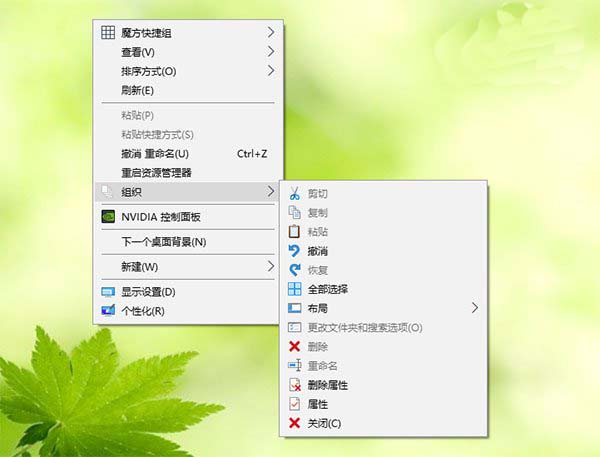
显而易见,要想让Windows10出现原本没有的设定,就得从注册表上下手。不过这次修改虽然改动的地方多,但并不复杂,重复性较强,跟着以下步骤走就可以轻松完成。
1、在Cortana搜索栏输入regedit,按回车键进入注册表编辑器
2、定位到HKEY_CLASSES_ROOT\AllFileSystemObjects\shell
3、进行一组操作:
• 新建项,命名为Windows.organize
• 新建字符串值,命名为CanonicalName,数值数据修改为{7ddc1264-7e4d-4f74-bbc0-d191987c8d0f}
• 新建字符串值,命名为Description,数值数据修改为@shell32.dll,-31412
• 新建字符串值,命名为Icon,数值数据修改为shell32.dll,-16753
• 新建字符串值,命名为MUIVerb,数值数据修改为@shell32.dll,-31411
• 新建字符串值,命名为NeverDefault,数值数据默认留空即可
• 新建字符串值,命名为SubCommands,数值数据修改为
Windows.cut;Windows.copy;Windows.paste;Windows.undo;Windows.redo;|;Windows.selectall;|;Windows.layout;Windows.folderoptions;|;Windows.delete;Windows.rename;Windows.removeproperties;Windows.properties;|;Windows.closewindow
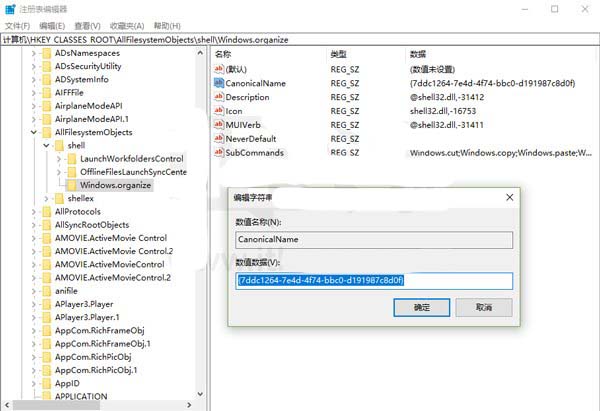
4、分别定位到以下几个位置,按照第3步进行相同的操作
• HKEY_CLASSES_ROOT\Drive\shell
• HKEY_CLASSES_ROOT\Folder\shell
• HKEY_CLASSES_ROOT\Directory\Background\shell
• HKEY_CLASSES_ROOT\LibraryFolder\shell
成功添加之后,桌面、文件资源管理器等各个位置的右键菜单就都出现了名为“组织”的菜单项目,其中包含剪切、复制、粘贴、撤销等常用功能。如果想恢复默认,只需要删除各个Windows.organize项即可。另外,如果你感觉这些内容还不够用,可使用软媒魔方设置大师中的“右键菜单”来打造终极右键菜单项目,真正实现一键控制系统。
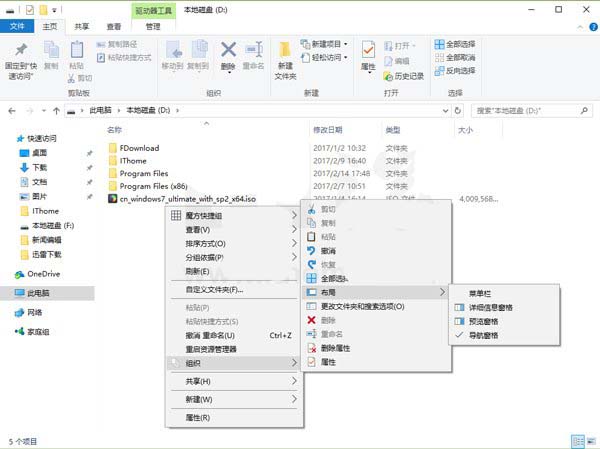
关于win10系统手动设置强大右键菜单的操作方法就给大家介绍到这边了,不会的小伙伴们来跟着小编一起学习吧!希望对大家有所帮助。
相关教程推荐
- 2021-12-17 win7遇到关键问题,window已经遇到关键
- 2021-11-28 win7右键菜单,win7右键菜单没有打开方式
- 2021-12-04 win7 sp1,win7 sp1什么意思
- 2021-12-03 图文为你xp系统恢复右键菜单发送到项目的设置方
- 2021-08-09 小编破解xp系统恢复右键菜单发送到‘项目’的具
- 2021-09-27 快速讲解xp系统添加管理员身份运行到右键菜单的
- 2021-12-08 手把手分析xp系统右键添加“管理员取得所有权”
- 2021-11-18 大神应对xp系统右键添加“复制/移动到文件夹”
- 2021-12-22 高手分析xp系统使用保存右键无法保存图片的处理
- 2021-11-25 快速分析xp系统网上邻居右键属性无法打开的恢复